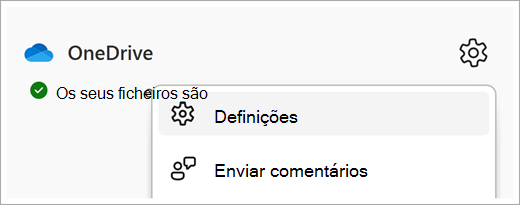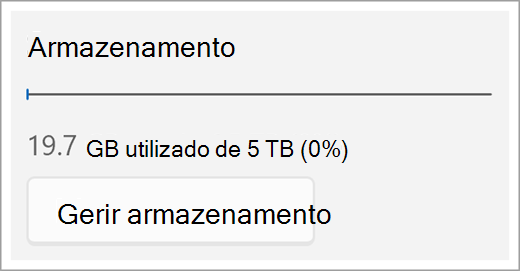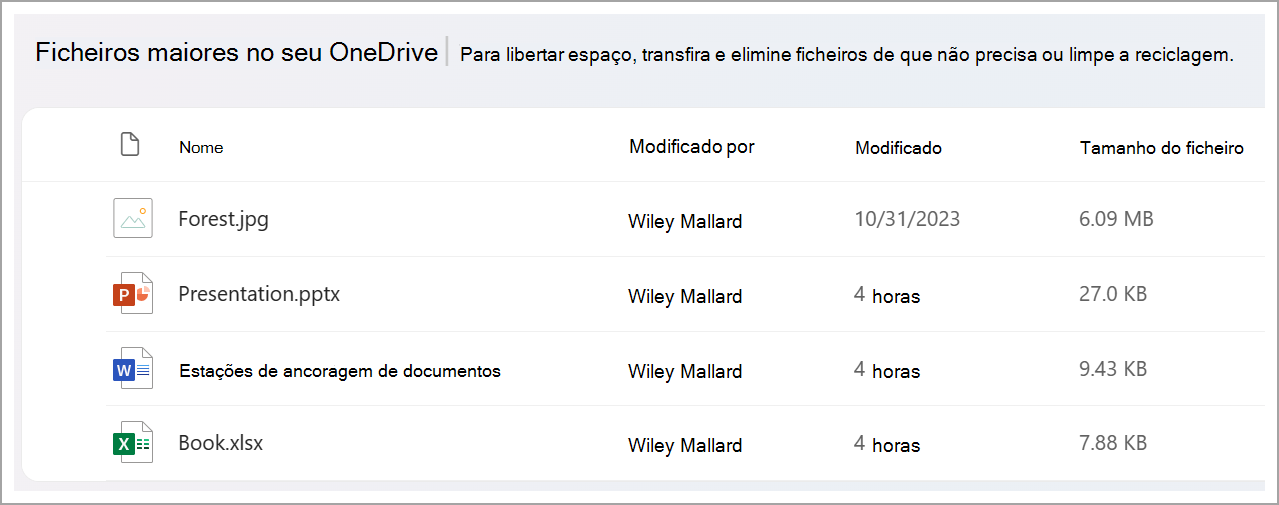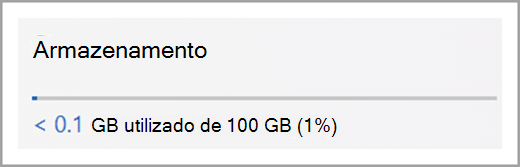Pode gerir os seus OneDrive escolar ou profissional para ver quanto espaço está a utilizar e libertar espaço se estiver a aproximar-se do limite de armazenamento.
Notas:
-
Se não tiver permissões para atualizar o armazenamento, contacte o administrador do seu site. Consulte Compreender os níveis permissão para obter mais informações sobre permissões.
-
Para gerir o seu armazenamento pessoal do OneDrive, leia Como funciona o armazenamento da Microsoft?
Gerir o armazenamento no Aplicação de sincronização do OneDrive
-
Clique no ícone de OneDrive azul
-
Isto mostra uma descrição geral do armazenamento do OneDrive disponível. Selecione Gerir armazenamento.
-
Esta ação abre uma página de ficheiros maior que mostra uma lista de todos os ficheiros no seu OneDrive, ordenados por tamanho.
Nota: Depois de eliminar os itens, tem de eliminar permanentemente estes itens na Reciclagem para libertar espaço para outros itens. Consulte Eliminar ficheiros ou pastas no OneDrive para obter mais informações.
Gerir o armazenamento a partir do site do OneDrive
No site do OneDrive quando tiver sessão iniciada com a sua conta escolar ou profissional, veja o armazenamento utilizado e o que está disponível no painel de navegação esquerdo. Clique no valor de utilização para redirecionar para os ficheiros maiores na página do OneDrive.
Consulte também
Como funciona o armazenamento da Microsoft para uma conta pessoal?